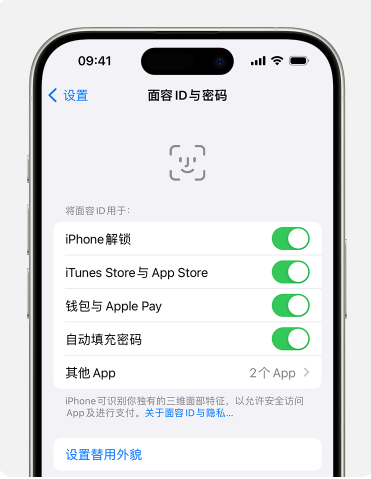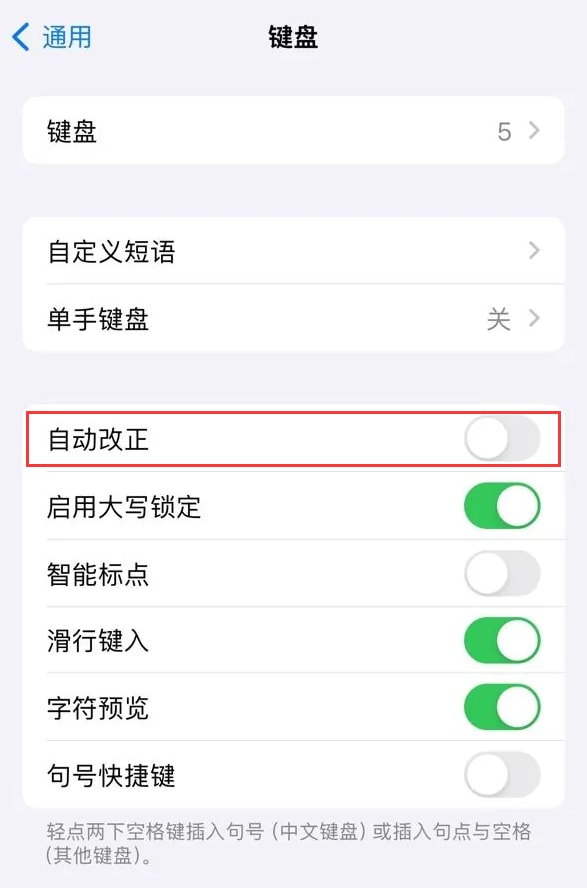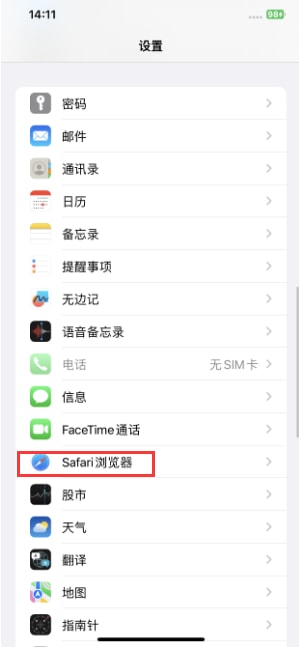iPhone计算器有哪些使用技巧 iPhone计算器使用小技巧分享
iPhone 计算器谁不会用?
打开 iPhone 手机计算器应用程序,我们会看到一个基本的数字键盘以及可用的计算器的最基本功能。乍一看,计算器应用似乎非常简单,拿上手点点点即可完成计算。而实际上iPhone 计算器与大多数直接来自 Apple 的应用程序一样,它有很多隐藏的实用性技巧。
以下为苹果 iPhone 计算器的几个使用小技巧,大家可以参考学习一下。
iPhone计算器使用小技巧分享
一:删除小错误
在计算器应用程序中,我们可能会在犯错后简单地按下“C”按钮,然后重新开始输入数字。其实,删除数字并不意味着必须删除整数,只需在数字上向左或向右滑动即可删除最后一位数字。无论向哪个方向滑动,它都可以删除最后一位数字。
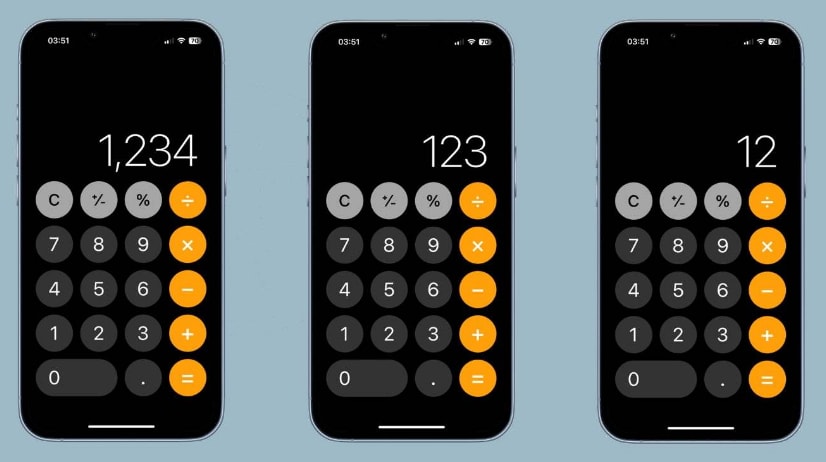
二:访问科学计算器
iPhone手机内置计算器最著名的技巧之一便是可以访问应用程序中的科学计算器功能,且就像在应用程序中将手机变成横向一样简单。
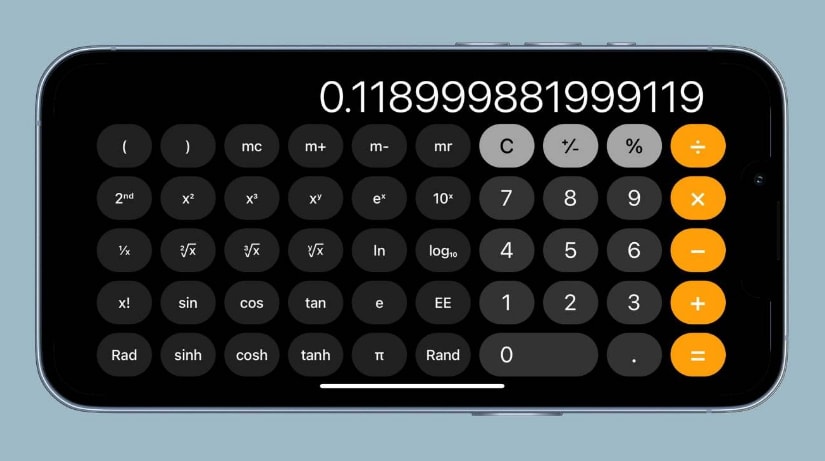
“科学计算器”视图可用于许多功能,如访问圆周率、指数等。进入横向版本的计算器应用程序还可以让我们输入更多数字。(纵向模式下iOS 计算器只允许您输入九位数字,横向时可允许输入十六位数字。)
三:复制和粘贴
在iPhone手机的计算器中,我们可以复制结果或将数字粘贴到计算器中。
只需将手指按住计算结果或计算结果所在的位置,就可以复制当前数字或粘贴新数字。复制结果时,甚至不必进入计算器应用程序本身。
在应用程序库或主屏幕上,长按计算器应用程序,生成的菜单将允许我们从计算器中复制最后一个结果,如果您做的最后一件事是打入 5,该函数将简单地复制该 5。
四:修改辅助功能设置
如果需要或想要对计算器应用程序的外观进行一些更改,可通过修改应用程序的辅助功能设置来操作。
操作方法如下:
打开“设置”应用。
选择辅助功能。
选择“App单独设置”。
选择“添加App”。
选择计算器。
再选择一次计算器。
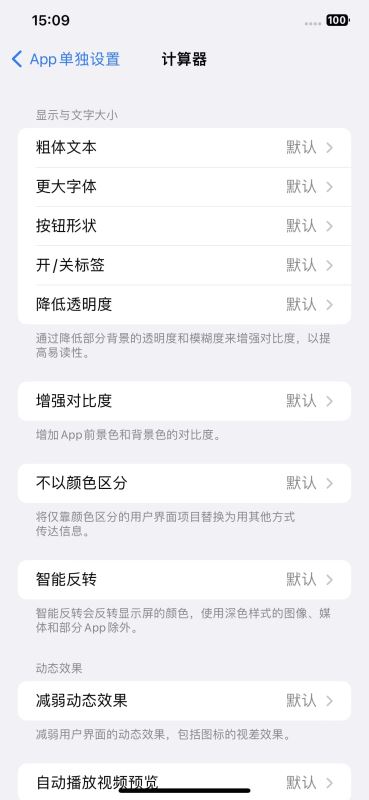
进入计算器的“每个应用设置”菜单后就能够使用粗体文本或增加对比度等设置直观地修改应用。
此外,我们还可以对所需的计算器应用程序进行任何与辅助功能相关的特定更改。通过这些快速调整和命令,使得计算器成为iPhone上更有用的实用程序。